GarageBandユーザガイド
- ようこそ
- Touch Barのショートカット
- 用語集
- 著作権

Mac用GarageBandでレッスンの演奏結果を表示する
GarageBandのレッスンに含まれる「自分の演奏結果」機能では、どの音やコードを正しく演奏したか、またどの音やタイミングを間違えたかが示されます。「自分の演奏結果」は、レッスンの「Play」チャプタ全体にも、チャプタの一部にも使用できます。
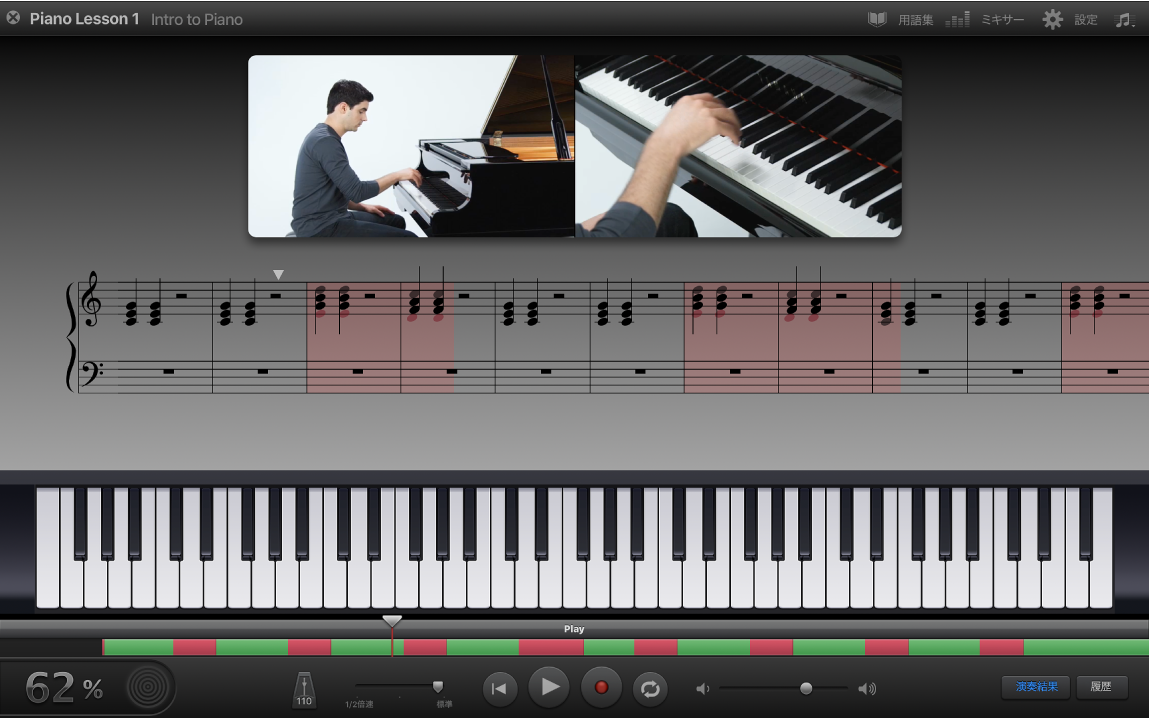
楽譜領域に、演奏内容がさまざまな色で示されます:
正しく演奏した音とコードは、演奏時に緑色で点滅します。
間違った音の領域は赤で表示されます。ピアノのレッスンでも、間違った音は赤で表示されます。
演奏のタイミングがずれた領域は黄色で表示されます。ピアノのレッスンでも、タイミングがずれた音は黄色で表示されます。
演奏中はコントロールバー上部の行に、正しく演奏した領域が緑色で、音を間違えた領域が赤色で、タイミングのずれた領域が薄緑色で、それぞれ表示されます。
レッスンウインドウの左下隅にあるパフォーマンスメーターに、最後の4小節をどの程度正確に演奏したかが示されます。演奏が正確になればなるほど、パフォーマンスメーターのリングが緑色で表示される数が多くなります。音を間違えたり、タイミングがずれたりしていると、外側のリングが赤くなります。パフォーマンスメーターの横の数字は、レッスンで正確に演奏した音の全体的な割合(パーセント)を示します。
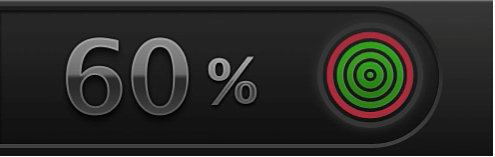
演奏が終了したら、レッスンで問題があった部分を確認して練習できます。コントロールバーの上の行で、ある領域をクリックして、レッスンのその部分の演奏結果をすばやく確認できます。また、レッスンの練習中に自分のミスを隠したり、「自分の演奏結果」の演奏をミュートしたりできます。
コントロールバーの上にあるナビゲーション行をクリックするか、楽譜表示でミスを含む領域を選択して、レッスンのその部分を練習できます。楽譜内でミスを含む領域をクリックすると、サイクルリージョンが入になり、ミスを含むセクションにサイクルリージョンが設定されます。
注記: 演奏を始める前に、ギターのチューニングが合っていることを確認してください。チューニングのずれた音またはコードはミスと見なされます。エレクトリックギターを演奏する場合には、クリップノイズが発生するほどギターのボリュームが大きくないことも確認してください。クリップノイズの発生した音はミスと見なされます。
「自分の演奏結果」の使用を開始する
Mac用GarageBandで、現在「Play」チャプタでない場合は、ポインタをビデオ領域の左側に置いて「再生」をクリックします。
コントロールバーの録音ボタン(赤い丸)をクリックします。
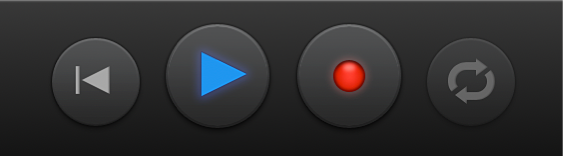
カウントインしてから、再生を開始します。
「自分の演奏結果」の使用を停止する
Mac用GarageBandで、コントロールバーの再生ボタン(右向きの三角形)をクリックします。
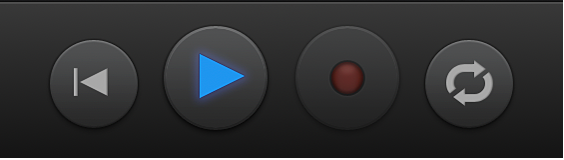
演奏の一部を確認する
Mac用GarageBandで、以下のいずれかの操作を行います:
演奏の特定の部分に移動するには、コントロールバーの上にあるナビゲーション行で、その領域をクリックします。

楽譜領域で、確認したいポイントをクリックします。赤いバーは音を間違えた領域を示し、黄色のバーはタイミングがずれた領域を示します。
ミスを隠して演奏をミュートする
Mac用GarageBandで、レッスンウインドウの右下隅にある「演奏結果」ボタンをクリックします。
「演奏結果」を切にすると、「自分の演奏結果」の演奏がミュートされ、楽譜領域およびコントロールバーの上の行からミスが隠されます。
ミスを表示して演奏のミュートを解除するには、「演奏結果」ボタンをもう一度クリックします。